前期准备
发送文件消息、图片消息、视频消息、语音消息都需要用到文件上传,示例以文件消息举例,用法类似只需要替换发送消息方法和入参即可
1、在 开发者后台 创建应用获取 AppKey 和 Secret。
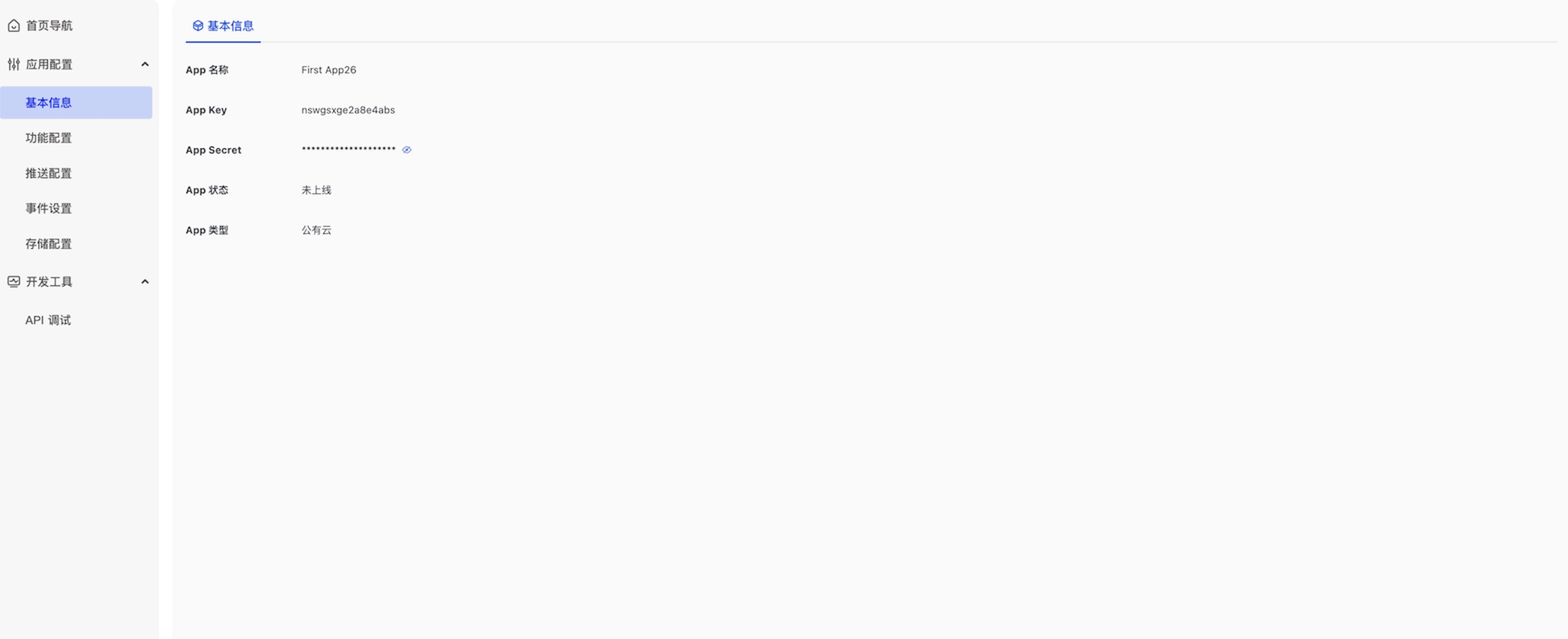
2、自己调用服务端 API 获取 Token 或在开发者后台的 -> 选择应用-> 开发工具 -> API -> 用户相关中,调用用户注册接口,获取两个测试 Token。
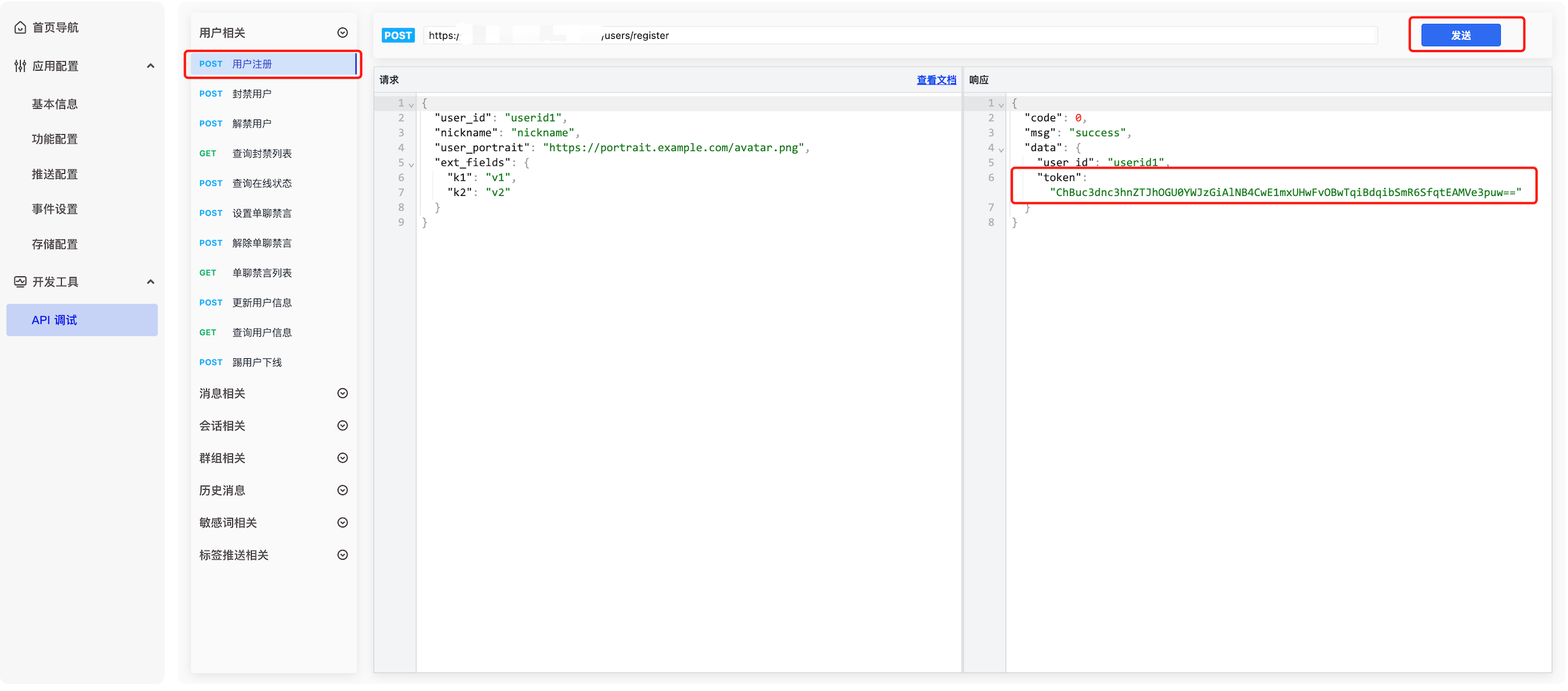
3、下载最新版本 JavaScript SDK
4、下载云厂商文件上传 SDK,七牛 SDK、阿里 OSS 下文以七牛为例
5、在开发者后台设置云存储类型,如果使用阿里 OSS,请在阿里云后台 设置允许 Web 端跨域
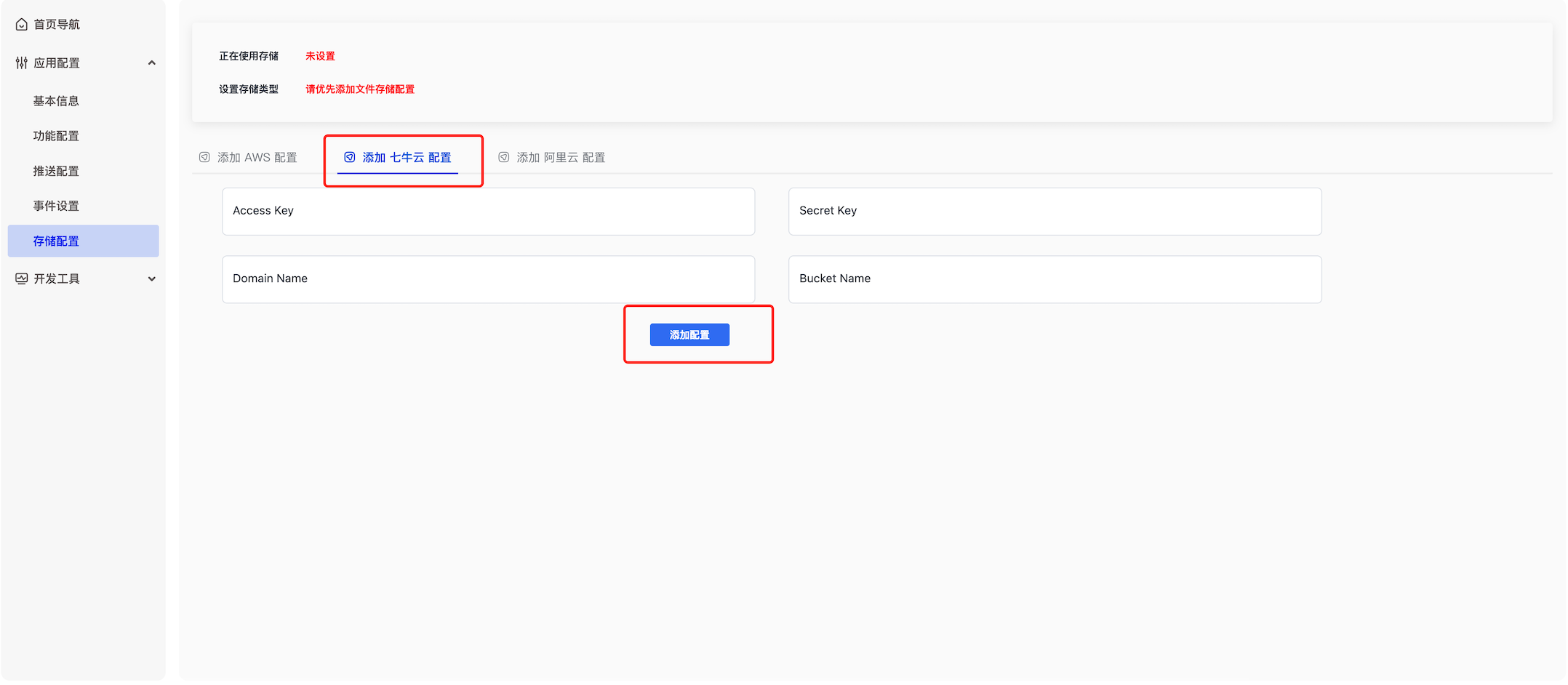
6、根据集成文档逐步集成。
使用流程
1、引入 IM Web SDK
2、引入 qiniu JS SDK
3、初始化配置上传组件
4、连接成功
5、发送文件消息
示例代码
为了方便演示,示例代码中包含官方测试 AppKey 和 Token,测试完成后请替换为开发者的 AppKey 和 Token。
1、新建
HTML文件,命名为demo.html
2、下载 juggleim-dev-1.9.0.zip , 将
juggleim-dev-1.9.0.js放在demo.html同级目录
3、将 qiniu.min.js 放在
demo.html同级目录
4、将下方代码复制粘贴到
demo.html
4、使用 Chrome 浏览器打开
demo.html预览效果
<!DOCTYPE html>
<html lang="en">
<head>
<meta charset="UTF-8">
<title>JIM</title>
<script src="./jim-[version].js"></script>
<script src="./qiniu.min.js"></script>
<style>
.container {
height: 200px;
width: 600px;
background-color: rgb(119, 128, 226);
margin: 200px auto;
font-size: 30px;
font-weight: bold;
border-radius: 10px;
padding: 4rem;
box-sizing: border-box;
}
.input {
display: none;
width: 100%;
}
</style>
</head>
<body>
<div class="container">
<div>请打开浏览器控制台查看结果</div>
<input type="file" id="file" class="input" />
<div>
<span id="percent">0</span>
<span>%</span>
</div>
</div>
<script>
let fileNode = document.querySelector('#file');
let percentNode = document.querySelector('#percent');
// 准备基础信息
let appkey = 'Your AppKey';
let token = 'Your Token';
let userId = '与 Token 对应的 userId'
// 私有化部署后的 WebSocket 域名或 IP
let serverList = [
'https://demo.im.com',
'http://demo.im.com',
'http://10.23.31.111:8080',
];
/*
初始化七牛文件存储
let jim = JIM.init({ appkey, upload: qiniu });
*/
/*
初始化阿里文件存储: OSS 通过引入阿里上传 JS SDK 获得 https://gosspublic.alicdn.com/aliyun-oss-sdk-6.18.0.min.js
let jim = JIM.init({ appkey, upload: OSS });
*/
/*
初始化 AWS 文件存储: S3Client 通过引入 AWS JS SDK 获得 https://www.npmjs.com/package/@aws-sdk/client-s3
import { S3Client } from "@aws-sdk/client-s3";
let jim = JIM.init({ appkey, upload: S3Client });
*/
// 步骤 1: 初始化 SDK, 全局只需初始化一次, 以七牛为例
let jim = JuggleIM.init({ appkey, serverList, upload: qiniu });
let { Event, ConnectionState, ConversationType, MessageType } = JIM;
// 步骤 2: 设置状态监听,全局只需设置一次
jim.on(Event.STATE_CHANGED, ({ state, user }) => {
if (ConnectionState.CONNECTING == state) {
console.log('im is connecting');
}
if (ConnectionState.CONNECTED == state) {
// user => { id: 'xxx' }
console.log('im is connected', user);
}
if (ConnectionState.DISCONNECTED == state) {
console.log('im is disconnected');
}
});
// 步骤 3: 设置消息监听,全局只需设置一次
jim.on(Event.MESSAGE_RECEIVED, (message) => {
console.log(message);
});
// 步骤 4: 连接,全局只需调用一次,消息相关、会话相关接口必须连接成功后才可调用
jim.connect({ token, userId }).then((user) => {
fileNode.style = "display: block;";
fileNode.onchange = sendFile
}, (error) => {
console.log(error)
});
function sendFile(e) {
let file = e.target.files[0];
let message = {
conversationType: ConversationType.PRIVATE,
conversationId: 'userid2',
content: {
file: file,
name: file.name,
type: file.type
},
/*
自定义属性: 按需使用, 自定义属性会在文件上传进度 onprogress 和消息发送成功后 msg 对象中返回
使用的场景: 发送文件消息时可自定义 tid,然后将消息渲染到页面,通过 onprogress 中返回的
message.tid 更新进度条
*/
tid: `tid_${Date.now()}`
};
jim.sendFileMessage(message, {
onprogress: ({ percent, message }) => {
console.log(`${percent}%`, message);
percentNode.innerHTML = percent;
}
}).then((msg) => {
console.log('send file message successfully', msg)
e.value = '';
}, (error) => {
console.log(error)
});
}
</script>
</body>
</html>
要注意哦
Demo 里展示到连接成功,在实际项目中可根据 集成文档 按需选择使用 JIM 功能